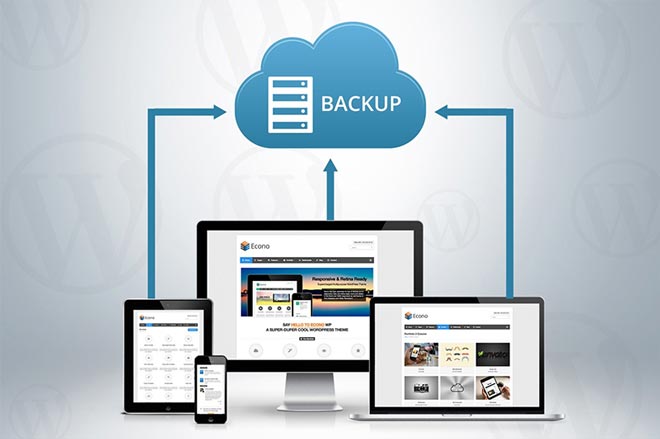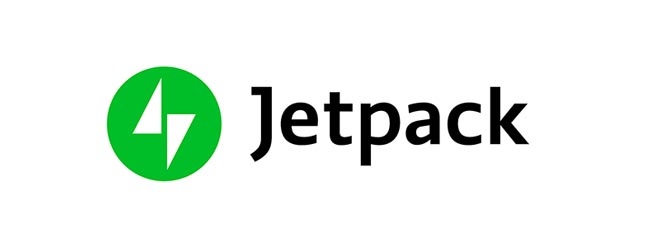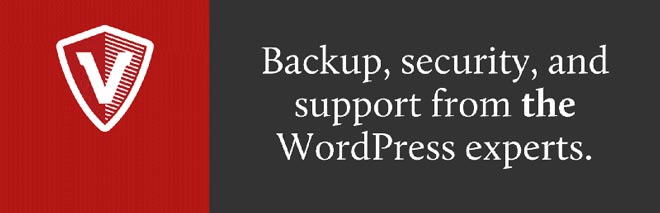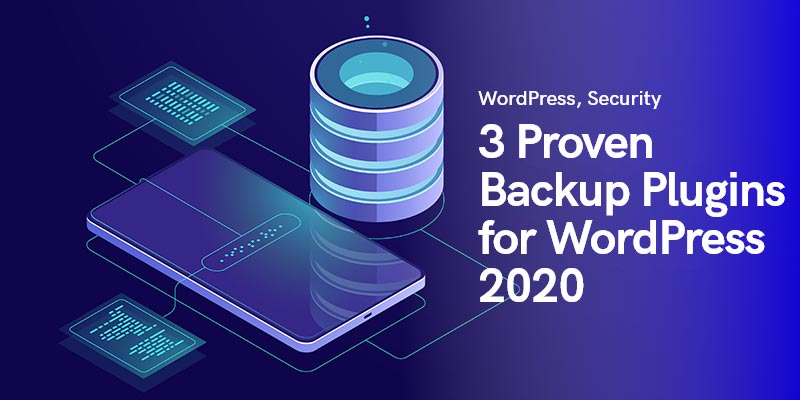
3 सिद्ध वर्डप्रेस बैकअप प्लगइन्स वर्डप्रेस में
आप पूछ सकते हैं कि वर्डप्रेस बैकअप प्लगइन क्या है? मुझे समझाने दो। क्या आप इससे नफरत नहीं करते हैं जब आप अपनी वेबसाइट को चमकाने के लिए वास्तव में एक महत्वपूर्ण वर्डप्रेस प्रोजेक्ट के आधे रास्ते में हैं, और अचानक रोशनी चली जाती है? और हां, आप अपनी प्रगति को बचाना भूल गए? क्या यह नहीं उड़ा? हाल ही के अनुभव से बाहर आते हुए, यह किसी प्रोजेक्ट को ख़ुशी से पूरा करने या अपने मॉनिटर को हताशा से बाहर निकालने के बीच की पतली सीमा हो सकती है।
अपने आप को कुछ सौ रुपये खर्च न करने के लिए, आपके पास या तो लोहे का आत्म-नियंत्रण होना चाहिए या प्लगइन का उपयोग करके स्वचालित रूप से अपनी वर्डप्रेस साइट का बैक अप लेना चाहिए। चूंकि, हम में से अधिकांश लोगों के लिए, शरीर को हिला देने वाली मजबूत भावनाओं को हर समय काबू में रखने के लिए और हर बार जब यह दुर्घटना होती है तो अपनी आय का एक अच्छा हिस्सा अपनी जेब से बाहर जाने से रोकने के लिए जीवन इतना नर्वस करने वाला होता है, हम आपको सलाह देते हैं एक प्लगइन खरीदना जो आपके वर्डप्रेस की एक कॉपी को सेव करने का प्रबंधन कर सकता है।
यह कहने के बाद, ऑनलाइन टूल की अपनी सूची में एक और प्लगइन जोड़ना केवल शुरुआत है, और आपको यह सीखने की जरूरत है कि इसका उपयोग कैसे करें और इसे कैसे सेट अप करें।
यदि आप डिजिटल बाजारों में टहलते हैं, तो आपको बहुत सारे मिल जाएंगे सर्वश्रेष्ठ वर्डप्रेस बैकअप प्लगइन्स, सभी को विभिन्न विशेषताओं और बहुत सारे विवरणों के साथ प्रदर्शित किया गया है जो समझने में बहुत कठिन और थकाऊ हैं। सौभाग्य से, आज हम कुछ सबसे प्रसिद्ध वर्डप्रेस बैकअप प्लगइन्स का उल्लेख कर रहे हैं, जिन्होंने कई लोगों को दुखद रूप से अपने मॉनिटर की हत्या करने और "कैसे स्वचालित रूप से अपनी वर्डप्रेस वेबसाइट का बैकअप लेने के लिए" पर मार्गदर्शन करने में मदद की है।
वर्डप्रेस किस्त के ठीक बाद, आपको वर्डप्रेस बैकअप प्लगइन को अपनी प्राथमिकता बनाना चाहिए और उस पर अधिकार करना चाहिए; क्योंकि कोई भी अपना काम नहीं खोना चाहता। क्या आप पूछते हैं कि आपको वर्डप्रेस साइट के किन हिस्सों की कॉपी मिलनी चाहिए? यहाँ एक सूची है:
- कोर वर्डप्रेस फ़ाइलें
- Wp-सामग्री फ़ोल्डर में फ़ाइलें (प्लगइन्स, अपलोड और थीम)
- कॉन्फ़िगरेशन फ़ाइलें
- वर्डप्रेस डेटाबेस
एक स्वचालित वर्डप्रेस बैकअप प्लगइन या एक मैनुअल एक चुनने के संदर्भ में, यह पूरी तरह आप पर निर्भर करता है। यदि आप एक भारी-भरकम सामग्री से भरी वेबसाइट के मालिक हैं, जिसे आप हर समय अपडेट करते रहते हैं, तो इसे जोखिम में न डालें और उपकरणों को स्थायी रूप से आपके लिए काम करने दें। दूसरी ओर, हालांकि, यदि आप अपनी वेबसाइट पर अधिक सामान अपलोड नहीं करते हैं और यह अपेक्षाकृत हल्का है, तो आप अधिक उपयोगकर्ता-नियंत्रित दिनचर्या का विकल्प चुन सकते हैं।
भुगतान-आधारित प्लगइन्स
जेटपैक (पूर्व में वॉल्टप्रेस)
शायद सभी जानते हैं जेटपैक (वॉल्टप्रेस) बाजार में सबसे अच्छे बैकअप टूल में से एक के रूप में, लेकिन बहुत से लोग इस बात से वाकिफ नहीं होंगे कि इसका उपयोग करके अपनी वर्डप्रेस वेबसाइट का स्वचालित रूप से बैकअप कैसे लिया जाए।
किसी भी अन्य प्लगइन के समान, पहले आपको इसे खोजने और इंस्टॉल करने की आवश्यकता है। सक्रियण पर, वर्डप्रेस एडमिनिस्ट्रेशन साइडबार में मुख्य मेनू पर नेविगेट करें। आप प्लगइन के सेटिंग पेज पर पहुंच जाएंगे। बड़े "प्लान और मूल्य निर्धारण देखें" बटन पर क्लिक करें।
आप खुद को जेटपैक की आधिकारिक वेबसाइट पर पाएंगे, जहां आप अपनी पसंदीदा व्यक्तिगत योजना चुन सकते हैं। "आरंभ करें बटन" चुनें और उसके बाद, बॉक्स में अपना वेबसाइट पता दर्ज करें और अपनी यात्रा शुरू करने के लिए "स्थापना प्रारंभ करें" पर क्लिक करें।
अपने वर्डप्रेस पर जेटपैक स्थापित करने का समय आ गया है। ऐसा करने के लिए, आपसे आपके वर्डप्रेस क्रेडेंशियल्स के लिए कहा जाएगा, लेकिन घबराएं नहीं; यह केवल एक बार की बात है, और आपका उपयोगकर्ता नाम और पासवर्ड कहीं भी सहेजा नहीं जाएगा।
इसके बाद, जेटपैक स्वचालित रूप से आपकी वर्डप्रेस साइट पर स्थापित हो जाएगा, और आपको भुगतान पृष्ठ दिखाया जाएगा। भुगतान जानकारी को देखें ताकि सेटअप जारी रह सके और आपकी वेबसाइट के लिए स्वचालित रूप से बैकअप कॉन्फ़िगर हो सके। पूरा होने पर, "बैक टू योर साइट" बटन पर क्लिक करें।
आपको वर्डप्रेस व्यवस्थापक क्षेत्र में निर्देशित किया जाएगा। यहां आप अपने जेटपैक विकल्पों का प्रबंधन कर सकते हैं। ध्यान रखें कि चूंकि यह पहली बार है, बैकअप प्रक्रिया में कुछ समय लग सकता है।
अपने सर्वर को VaultPress एक्सेस देना
अधिक दक्षता के लिए, VaultPress को आपके सर्वर तक पहुँच की आवश्यकता है। इसे पहुंच प्रदान करने के लिए, सेटिंग पृष्ठ पर नेविगेट करें और अपना SSH या दर्ज करें एसएफटीपी क्रेडेंशियल्स. यह जानकारी संभवतः आपके होस्टिंग प्रदाता द्वारा ईमेल के माध्यम से आपको पहले ही भेज दी गई है।
VaultPress आपको जोड़ने के लिए भी कहेगा एसएसएच कुंजी आपके सर्वर को। यदि आप एक साझा होस्टिंग प्रदाता पर हैं, तो संभावना है कि आपके पास उस फ़ाइल को बनाने की पहुंच नहीं है।
यह फ़ाइल सुरक्षा की एक अतिरिक्त परत जोड़ती है। हालाँकि, यदि आप उन SSH कुंजियों को नहीं जोड़ सकते हैं, तो VaultPress अभी भी आपके द्वारा प्रदान की गई SFTP जानकारी का उपयोग करके आपके सर्वर से कनेक्ट हो पाएगा।
अपने क्रेडेंशियल्स को स्टोर करने के लिए सेव बटन पर क्लिक करना न भूलें।
JetPack और VaultPress द्वारा वर्डप्रेस बैकअप को पुनर्स्थापित करना
त्वरित बैकअप के लिए सबसे पहले JetPack और फिर VaultPress पर जाएं। इस पृष्ठ पर, "डैशबोर्ड पर जाएं" पर क्लिक करें। यहां आपको जाने के लिए तैयार पिछले बैकअप की एक सूची मिलेगी, जो जेटपैक की एक और शानदार विशेषता है, जिसे सक्रिय करना और पुनर्स्थापित करना बेहद आसान है। अपना पसंदीदा बैकअप चुनने के बाद, बैकअप अनुक्रम को गति में सेट करने के लिए रिस्टोर बटन दबाएं।
हर समय, एक पॉपअप आपको दिखाएगा कि प्रक्रिया कितनी उन्नत हो गई है, और अंत में, एक "पुनर्स्थापना पूर्ण" संदेश आपको सूचित करेगा कि आपकी वर्डप्रेस साइट तैयार है। अब आप अपनी वर्डप्रेस साइट के व्यवस्थापक क्षेत्र में वापस जा सकते हैं यह देखने के लिए कि सब कुछ उम्मीद के मुताबिक काम कर रहा है या नहीं।
BackupBuddy
हैक, क्रैश, या गलती से महत्वपूर्ण डेटा को हटाने जैसी विनाशकारी भौतिक और ऑनलाइन आपदाओं से अपने डेटा को सुरक्षित रखने के लिए और अपनी वर्डप्रेस वेबसाइट को स्वचालित रूप से बैकअप करने के लिए, आप बैकअप बडी पर पूरी तरह से निर्भर हो सकते हैं। स्टैश या स्टैश लाइव पर एक अच्छा 80 जीबी समर्पित क्लाउड स्टोरेज स्पेस के साथ, प्लगइन अपडेट और समर्थन के एक वर्ष के लिए योजनाएं $ 1 के उचित मूल्य पर शुरू होती हैं। इसे आप एक साथ दो वेबसाइट पर इस्तेमाल कर सकते हैं।
बैकअप फ़ाइलों को सेट अप करने के लिए इस चरण से, प्रक्रिया अन्य प्लगइन्स के काम करने के तरीके के समान ही है। आप प्लगइन खरीदते हैं, इसे अपने वर्डप्रेस थीम पर ढूंढें और इंस्टॉल करें और इसे सक्रिय करें। सक्रियण पर, बैकअपबडी लाइसेंस दर्ज करें, ताकि नवीनतम संस्करणों के लिए स्वत: अपडेट शुरू हो सकें। अंतिम चरण शीर्ष टैब से "iThemes लाइसेंसिंग" में उपयोगकर्ता नाम और पासवर्ड डालकर अपने खरीदे गए उत्पाद को सत्यापित करना होगा।
लाइव स्टैश के साथ बैकअप कैसे सेट करें? (स्वचालित बैकअप)
स्टैश लाइव आपको समय-समय पर अपनी साइट का बैकअप लेने में सक्षम बनाता है। यह नियमित रूप से आपकी वेबसाइट की सामग्री का स्नैपशॉट लेता है, जो मूल रूप से उसी क्षण आपकी साइट की रिकॉर्डिंग या उसका रीयल-टाइम बैकअप होता है। इस तरह, वर्डप्रेस पोस्ट, मीडिया, थीम, पेज और प्लगइन्स में परिवर्तन हाथों से मुक्त हो जाएगा। आपकी सामग्री के नवीनतम संस्करण के साथ स्वचालित रूप से Stash Live में समन्वयित होने के साथ, आपको एक ऐसी प्रणाली को परिभाषित करने की आवश्यकता होगी जो किसी आपात स्थिति में आपके डेटा को पुनर्प्राप्त कर सके।
फिर भी, स्टैश लाइव आपके बैकअप को एक क्लिक से वापस प्राप्त करना बेहद आसान बनाता है। ऐसा करने के लिए, अपने वर्डप्रेस एडमिन पैनल पर जाएं जहां आप "बैकअपबडी" को जल्दी से ढूंढ सकते हैं और "स्टैश लाइव" पेज पर जा सकते हैं। अपना iThemes उपयोगकर्ता नाम और पासवर्ड (क्रेडेंशियल्स) दर्ज करें।
बैकअप सूचनाएं प्राप्त करने के लिए आपसे आपका ईमेल पता मांगा जाएगा। इन ईमेल में ज़िप डाउनलोड का लिंक होगा।
अपनी साख दर्ज करने के बाद, इसे सेव करें और बैकअप रूटीन को अपना जादू करने दें। BackupBuddy प्रक्रिया शुरू करेगा और पृष्ठभूमि पर प्रदर्शित Stash Live को आपके WordPress बैकअप की पहली प्रति भेजेगा।
टिप्पणियाँ:
- प्रोग्रेस स्किन को बंद करने से ऑपरेशन रद्द नहीं होगा, इसलिए बेझिझक इधर-उधर घूमें और अपने वर्डप्रेस पैनल के साथ अन्य काम करें।
- आपकी वर्डप्रेस साइट और सामग्री के आकार के आधार पर, पहले बैकअप में घंटों तक का समय लग सकता है। धैर्य रखें।
- इसके पूरा होने के बाद, आपको ज़िप फ़ाइलों के लिंक के साथ एक ईमेल सूचना प्राप्त होगी। साथ ही, बैकअप संग्रह को स्टैश लाइव पेज पर स्नैपशॉट के रूप में दिखाया जाएगा।
- यदि आप अपने कंप्यूटर पर प्रतिलिपि रखने की आवश्यकता महसूस करते हैं तो स्टैश लाइव स्नैपशॉट डाउनलोड करने योग्य हैं।
क्या होगा अगर मैं नहीं चाहता कि स्टैश लाइव सब कुछ ले ले? (मैनुअल बैकअप)
हालांकि स्टैश लाइव बैकअप प्रक्रिया को आसान बनाता है और मनुष्यों की भूमिका को समाप्त करता है; फिर भी, आप शिष्टाचार को अपने हाथों में ले सकते हैं और फ़ाइल बैकअप मैन्युअल रूप से कर सकते हैं।
यात्रा "BackupBuddy” और फिर बैकअप बनाने और सेट करने के लिए “बैकअप” पेज।
1. स्थान:
सबसे पहले, अपना ईमेल पता डालें ताकि BackupBuddy आपको ईमेल सूचनाएं और बैकअप भेज सके। ईमेल के बाद, एक पासवर्ड चुनें; यदि आप अपनी वर्डप्रेस साइट को बैकअपबडी का उपयोग करके एक नए सर्वर या होस्ट पर ले जाना चाहते हैं। आप बैकअप को कहाँ स्टोर करना चाहते हैं, यह पूरी तरह आप पर निर्भर है। आप Google Drive, Amazon S3, Stash स्टोरेज, या किसी अन्य उचित क्लाउड-आधारित स्टोरेज सिस्टम में से चुन सकते हैं।
2. आवृत्ति:
यहां, आपको मैन्युअल तरीकों का उपयोग करके "अपनी वर्डप्रेस वेबसाइट को स्वचालित रूप से बैक अप कैसे करें" का उत्तर दिया गया है। आप या तो स्वत: मासिक या साप्ताहिक पूर्ण बैकअप के साथ जा सकते हैं या एक आसान "ऑन-डिमांड" प्रोग्राम के लिए व्यवस्थित हो सकते हैं।
टिप्पणियाँ:
- परिवर्तनों को सहेजना न भूलें।
- आप या तो डेटाबेस बैकअप या पूर्ण संस्करण पर क्लिक कर सकते हैं। चूंकि यह पहली बार ऑन-डिमांड बैकअप प्रक्रिया के साथ है, इसलिए हम एक पूर्ण बैकअप प्रोफ़ाइल की अनुशंसा करते हैं।
- बैकअप के दौरान, आप प्रगति बार देखेंगे। समाप्त होने के बाद, आपको प्रक्रिया के पूरा होने का संकेत देने वाला एक संदेश भी प्राप्त होगा।
रोलबैक कैसे करें?
सीखने के लिए एक और आसान पेसी चीज़। बस BackupBuddy »Restore/Migrate पर जाएं और बैकअप टैब पर नीचे स्क्रॉल करें। वहां आपको फाइलों को ब्राउज या रिस्टोर करने के लिए लिंक दिखाई देगा। पूरी तरह से रिस्टोर करने के लिए, अपने सर्वर पर importbuddy.php फाइल को डाउनलोड और अपलोड करना याद रखें।
मुफ्त प्लगइन्स
जबकि कुछ वर्डप्रेस बैकअप प्लगइन्स की महंगी प्रकृति और योजनाएँ आपको सर्वोत्तम संभव परेशानी-मुक्त और सरल फ़ाइल-पुनर्स्थापना समाधान प्रदान करती हैं, कुछ अन्य कंपनियों ने अपने विस्तार-मुक्त और उपयोगी प्लगइन्स की पेशकश करके चुनौती का सामना किया है। हालांकि, सर्वोत्तम अनुभव के लिए, हम उन उपकरणों से चिपके रहने की सलाह देते हैं जो सब कुछ प्रदान करते हैं ताकि वे आपको रोके नहीं। हालांकि, यदि आपके पास पैसे की कमी है या भुगतान योजना में कुछ खर्च करने की बात नहीं दिखती है, तो मुफ्त प्लगइन्स आपके लिए जाने का तरीका है। BackWPup Free और Updraftplus आपको वह देता है जिसकी आपको आवश्यकता होती है और बहुत ही खतरनाक और विश्वसनीय तरीके से आपके वर्डप्रेस डेटा का बैकअप लेने में आपकी मदद करता है।
अपड्राफ्टप्लस
जैसा कि आप जानते हैं कि अपडेट्राफ्ट बाजार में लगभग टॉप वर्डप्रेस बैकअप प्लगइन है।
Updraftplus WordPress बैकअप प्लगइन का उपयोग करके अपना बैकअप सेट करने के लिए, जो सबसे आसान और उपयोगकर्ता के अनुकूल प्लगइन्स में से एक है, नीचे दिए गए चरणों का पालन करें:
- प्लगइन स्थापित करें और इसे सक्रिय करें।
- प्लगइन डैशबोर्ड पर जाएं और चुनें सेटिंग
- अपने बैकअप को क्रम में लाने का समय। फ़ाइलों और डेटाबेस बैकअप के लिए अपना पसंदीदा शेड्यूल चुनें। साथ ही, कृपया उन बाद के बैकअप की संख्या निर्दिष्ट करें जिन्हें आप नए द्वारा प्रतिस्थापित किए जाने से पहले रखना चाहते हैं।
नोट: यदि आप एक सामग्री-भारी वर्डप्रेस वेबसाइट चला रहे हैं जो दैनिक टिप्पणियां प्राप्त करती है या नियमित रूप से विभिन्न प्रकार की सामग्री अपलोड की जा रही है, तो दैनिक बैकअप या साप्ताहिक के साथ जाएं।
- "रिमोट स्टोरेज विकल्प" बटन को ढूंढें और सक्रिय करें। ड्रॉपबॉक्स या अमेज़न S3 को चुनने पर विचार करें। वनड्राइव जैसी कुछ सेवाओं के लिए आपको ऐड-ऑन खरीदना होगा। ध्यान रखें कि आप भी इस उद्देश्य के लिए Google ड्राइव का उपयोग कर सकते हैं, लेकिन हम इस गाइड के लिए "ड्रॉपबॉक्स" के साथ जा रहे हैं।
- "बैकअप में शामिल करें" अनुभाग में, सभी बॉक्स चेक करें और किसी भी अन्य सेटिंग को न छुएं. हालाँकि, ईमेल-आधारित अधिसूचना सेवा का चयन करना पूरी तरह से वैकल्पिक है।
- इन चरणों के बाद, अपने परिवर्तनों को सहेजना सुनिश्चित करें। इसके बाद, "ऑथेंटिकेट ड्रॉपबॉक्स" तक वापस स्क्रॉल करें। उस पर क्लिक करके, आप प्लगइन को अपने ड्रॉपबॉक्स तक सीधी पहुँच प्रदान करेंगे।
- "अनुमति दें" बटन का चयन करें।
Updraftplus के साथ बैकअप फाइल्स को कैसे रिस्टोर करें
वर्डप्रेस फ़ाइलों का बैकअप लेने के तरीके के समान, उन्हें वापस लाना और बैकअप फ़ाइलों को पुनर्स्थापित करना आसान और सीधा है।
सेटिंग्स पर जाएं और फिर Updraftplus Backups पेज पर जाएं और केवल एक “रिस्टोर” बटन पर क्लिक करके अपनी खोई हुई वर्डप्रेस फाइलें वापस पाएं। ऐसा करने से, आपको "मौजूदा बैकअप" टैब पर ले जाया जाएगा, जहाँ आप अपने फ़ोल्डर में किसी भी मौजूदा बैकअप की खोज कर सकते हैं। इसलिए, सुनिश्चित करें कि उन्हें गलती से मिटाना नहीं है।
लपेटें अप
इसका योग करने के लिए, वहाँ कई मुफ्त या भुगतान-आधारित वर्डप्रेस बैकअप प्लगइन्स हैं जिन्हें आप खरीद या प्राप्त कर सकते हैं। इनमें से लगभग सभी साइबर सुरक्षा उपकरण एक समान तरीके से काम करते हैं, और अधिकांश भाग के लिए, वे अपना काम त्रुटिपूर्ण ढंग से करते हैं। इस टुकड़े में, हम आपके हाथों को पकड़ना चाहते थे जब आप अपने वर्डप्रेस सामग्री और वेबसाइट का बैकअप लेने की प्रक्रिया से गुजरते हैं और आपको दिखाते हैं कि यह कैसे किया जाता है।
अब, आप "अपनी वर्डप्रेस वेबसाइट का स्वचालित रूप से बैकअप कैसे लें" दिनचर्या जानते हैं, इसलिए अगली बार जब आप कोई वर्डप्रेस बैकअप प्लगइन स्थापित करते हैं, तो आप भ्रमित और निराश नहीं होंगे। और हमारे ब्लॉग पर एक नज़र डालें और जल्दी से जानें वर्डप्रेस प्लगइन्स होना चाहिए आपकी वेबसाइट के लिए
की सिफारिश की पोस्ट

2024 में सर्वश्रेष्ठ WooCommerce ब्रांड प्लगइन्स
अप्रैल १, २०२४

लाइव वर्डप्रेस साइट टू लोकलहोस्ट: मूव करने का सही तरीका!
अप्रैल १, २०२४